E-post är en av de populära fonderna för kommunikation. Njut av den här tjänsten är enkel och bekväm. Ibland på grund av försumlighet eller felaktiga inställningar förloras de mottagna bokstäverna. Den här artikeln beskriver instruktionen i detalj hur man återställer raderade bokstäver och konfigurerar korrekt e-post på exemplet på mail.ru-tjänsten.
Så här återställer du fjärrbrev i mail.ru Mail via korgen
Om det inte finns några speciella inställningar i ditt e-postmeddelande, faller fjärrbrevet omedelbart i "korg". Från det kan du återställa ett nyhetsbrev. För att göra detta, agera enligt följande schema.
- Öppna ditt mail - Ange inloggning med lösenord i lämpliga celler och klicka på "Logga in".

- Öppnar automatiskt huvudsidan av mail med mappen "Inkorgen". För att hitta raderade bokstäver, använd menyn som finns på höger sida. Välj "Korg" och klicka på den en gång på höger musknapp.
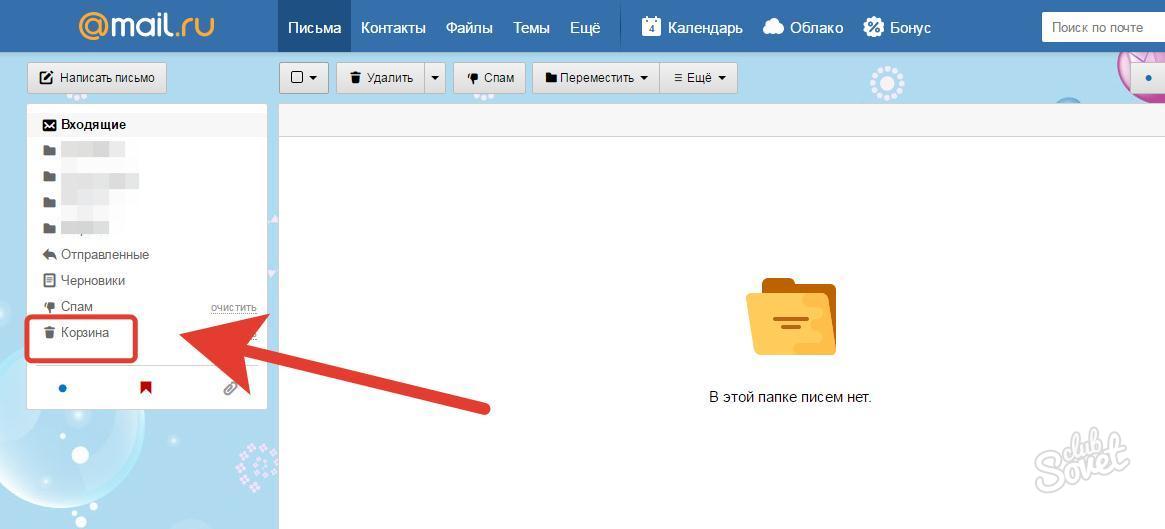
- Du öppnar en sida med fjärrbrev. Hitta det nödvändiga nyhetsbrevet på listan för återställning och kolla lådan till vänster om den. Gå sedan till den övre mailmenyn och öppna "Flytta" -posten. I fönstret som öppnas klickar du på avsnittet "Inkorgen".
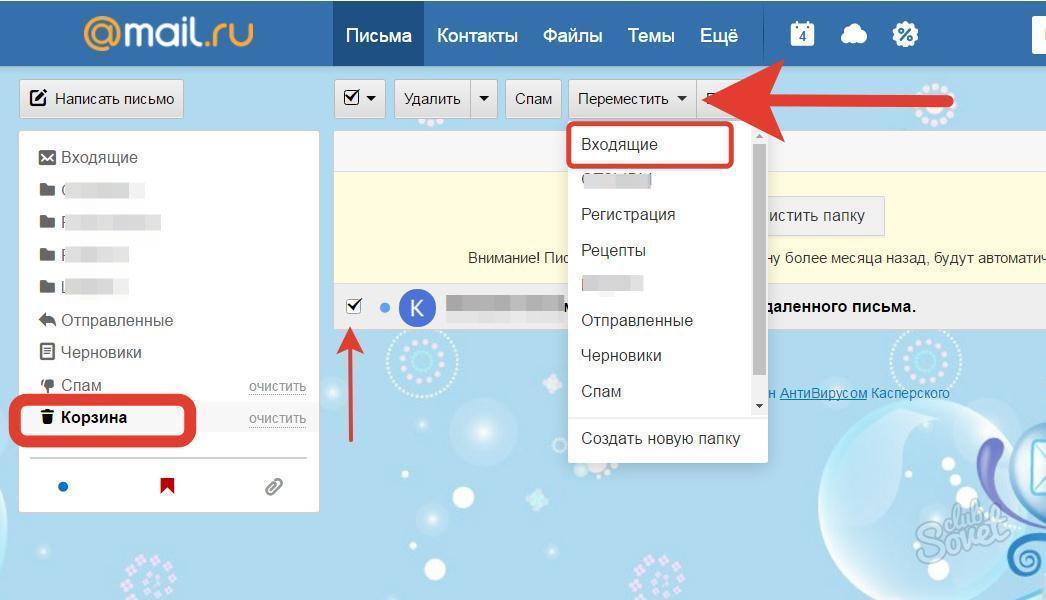
- Som ett resultat av sådana åtgärder kommer brevet att flytta tillbaka till mappen "Inkorgen". Här kan du läsa den igen.

- Kommer tillbaka till mappen "Varukorg" ser du att det blir tomt eller i det kommer det inte att vara ditt brev. Det bör noteras att bokstäver som flyttades till vagnen i mer än en månad sedan tas bort från den automatiskt.

Så här återställer du fjärrbrev i mail.ru genom att filtrera
För att enkelt återställa brevet eller hitta det, sortera postningarna. Så bokstäver kommer omedelbart att flytta till den angivna mappen och sparas under en längre period än i korgen.
- Öppna mappen med inkommande bokstäver. På vänster sida väljer du "Konfigurera mappar" i menyn.

- Du öppnar sidan Posta inställningar, där listan över funktioner öppnas till vänster. Bland dem, hitta alternativet "Filtreringsregler", klicka på den.

- I menyn som öppnas i den centrala delen, välj avsnittet "Filter Mailings".

- I sortering av bokstäver drar du dem till önskad mapp. Så nyhetsbrevet kommer omedelbart att ange den angivna platsen där mer än en månad kommer att lagras. Från någon av den här mappen kan du återställa bokstaven till mappen "Inkorgen". Efter examen från den typ av mailing, klicka på "Fortsätt".

- Du kommer att ha ett välkomnande meddelande om slutet av arbetet, där längst ner i fönstret, klicka på "Komplett".

Så här återställer du fjärrbrev i mail.ru Mail
För att spara mailing under en längre tid och sedan återställa dem måste du ställa in rätt e-postinställningar.
- På sidan Inkommande bokstäver öppnar du toppmenyn i avsnittet "Mer". I listan över föreslagna objekt väljer du "Inställningar".

- Till vänster klickar du på kategorin "Mappar". Du får möjlighet att skapa en ny mapp med något namn. För att göra detta, klicka på knappen "Lägg till mapp".

- Menyn i den nya mappen öppnas, var i det lämpliga fönstret, ange namnet. Välj sedan dess position, till exempel på översta nivån och klicka längst ner i fönstret Lägg till.

- Du hittar den här mappen på den första sidan av posten under partitionen av inkommande bokstäver.

- För att konfigurera det igen tillbaka till e-postinställningarna. Men välj bara nu avsnittet "Filtreringsregler".

- I fönstret som öppnas klickar du på knappen "Lägg till filter", som ligger under inskriptionen "Mina filtreringsregler".

- Sådana åtgärder du kommer att skapa ett nytt filter för att skicka. Nu måste det konfigureras. Om du vet, från vilken viktiga bokstäver kommer, ange destinationen i motsvarande fönster (på fotot är det här angivet av ett kryssrutan).
- Installera sedan pekaren på "Flytta bokstaven till mappen" och välj önskad plats för att flytta mailningarna. I det här fallet är detta namnet på den nya mappen. Så att de ändringar trädde i kraft, klicka på Spara-knappen.

- Som ett resultat av sådana åtgärder kommer alla viktiga nyhetsbrev att omedelbart falla i en ny mapp, och du kan hitta dem där och läsa.

Du kan återställa fjärrbrev på mail.ru-tjänsten på flera sätt. Men förutom dem, konfigurera din e-post korrekt för att inte förlora ett viktigt nyhetsbrev.
Det finns ett annat alternativ hur man återställer fjärrbrev i Mail.ru med hjälp av ett speciellt Easy Mail Recovery-program. Om hur man gör det rätt titta på videon:






























